Vielseitiger Video Editor - Wondershare Filmora
Ein einfacher und dennoch leistungsstarker Editor
Zahlreiche Effekte zur Auswahl
Ausführliche Anleitungen auf dem offiziellen Kanal
Die Windows Fotos-App ist ein unglaubliches Tool, das Microsoft in sein Arsenal an Apps aufgenommen hat. Sie ist auch eine der am meisten unterschätzten und von der großen Mehrheit der Verbraucher übersehenen. Angenommen, Sie möchten wissen, wie Sie einem Windows 11-Video Musik hinzufügen können. Diese App ist genau das Richtige für Sie.
Eine der am wenigsten genutzten Funktionen in der Windows Fotos-App ist die Erstellung von Videos aus einzelnen Medienelementen wie Musik, Bildern und mehr. Dieser integrierte Video-Editor ist leistungsfähiger als andere Apps, die auf dem Markt erhältlich sind.
Wenn Sie mit dem Video-Editor der Windows Fotos-App nicht vertraut sind, hilft Ihnen dieser Artikel weiter.
In diesem Artikel
Teil 1 Mit der Windows 11 Foto-App Musik zu Videos hinzufügen
Entdecken Sie, wie Sie mit dem Windows Video Editor Musik zu Ihren Videos hinzufügen können. Es ist jetzt einfacher denn je, Ihr Video zu bearbeiten, zu drehen, zu trimmen und zu verändern. In diesem Abschnitt erfahren Sie, wie Sie dem Video Editor Windows 11 Musik hinzufügen können.
Um auf die Windows Fotos-App zuzugreifen, können Sie das "Start" Menü aufrufen und in der Taskleiste nach der App suchen. So können Sie die App in der Liste der auf Ihrem Desktop installierten Apps finden.
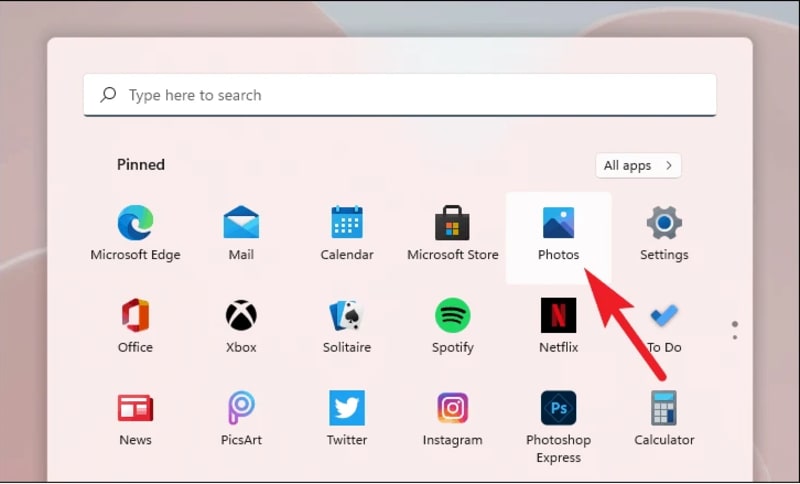
Alternativ können Sie die App auch finden, indem Sie auf Ihrem Desktop nach ihr suchen. Klicken Sie auf das Lupensymbol. Dieses zeigt die Suchen Schaltfläche an. Sie können "Video Editor" eingeben.
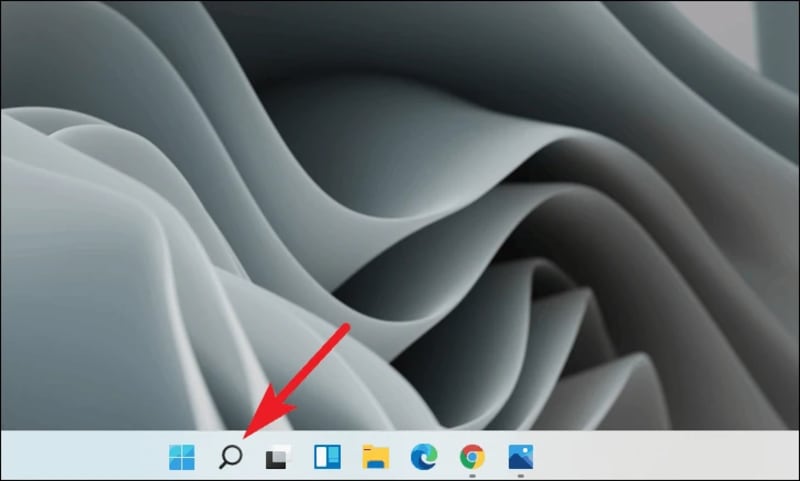
Dadurch werden die unter Windows 11 verfügbaren Videoeditoren angezeigt. Jetzt können Sie lernen, wie Sie im Windows Video Editor Musik hinzufügen können. Bevor Sie lernen, wie Sie unter Windows Musik zu dem Video-Editor hinzufügen können, müssen Sie die Songs Ihrer Wahl zu Ihrem Desktop hinzufügen.
Teil 2 Musik zu Video bearbeiten unter Win 11
Da wir nun wissen, wie Sie Ihrem Laptop Musik hinzufügen können, lassen Sie uns einen Blick darauf werfen, wie Sie im Video Editor unter Windows 11 Musik hinzufügen können.
Medien zur Windows Fotos App hinzufügen
Dazu müssen Sie das Video zunächst in die Windows Foto-App importieren. Dazu müssen Sie in der App auf den Bereich "Projektbibliothek" klicken. Wählen Sie "Hinzufügen" für das Dropdown-Menü mit drei Optionen.
Sie können auf "Von diesem PC" klicken, um auf Ihrem Computer nach der Datei zu suchen. Wählen Sie die entsprechende Datei von Ihren lokalen Festplatten.
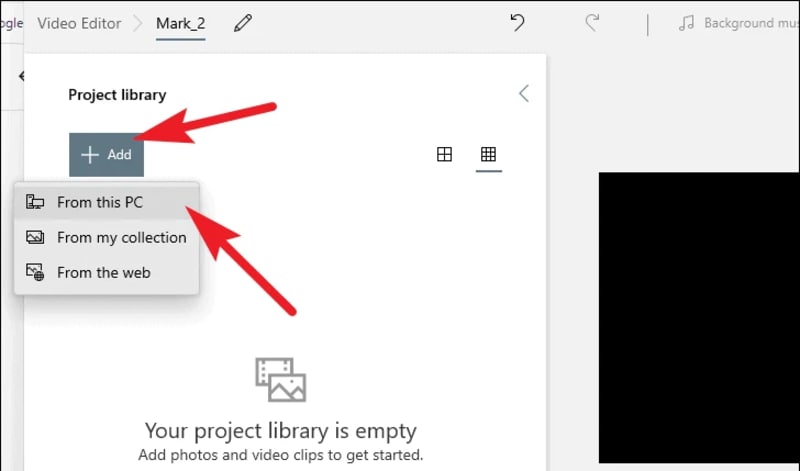
Sie können wählen, ob Sie ein Video oder mehrere laden möchten. Vergessen Sie danach nicht, "Im Storyboard platzieren" zu wählen. Auf diese Weise erhalten Sie einen grafischen Organizer, der aus Ihren Bildern und Ihrem Video besteht.
Sobald Sie alle Medien zusammengestellt haben, können Sie sehen, dass der Storyboard-Bildschirm für die Bearbeitung vorbereitet ist. Sie können auch eine Titelkarte hinzufügen. Sie können sogar wählen, wie Sie in Windows 11 Musik zu Videos hinzufügen möchten. Sie können mit dem Tempo und der Dauer des Videos spielen.
Videobearbeitung mit der Windows Fotos App
Sie können ein Video zuschneiden, bearbeiten, trimmen oder sogar teilen. Auf diese Weise können Sie das Video in zwei Teile aufteilen, die Sie dann einzeln bearbeiten können. Dies ist auch hilfreich, wenn Sie zwischendurch weitere Aufnahmen oder Bilder hinzufügen möchten.
Jetzt können wir uns mit der Frage beschäftigen, wie Sie unter Windows 11 Musik zu einem Video hinzufügen können. In diesem Teil geht es um das Hinzufügen von Bewegungseffekten zu Ihrem Video. Mit dem Windows Video Editor können Sie Bewegungseffekte zu Ihren Videos hinzufügen.
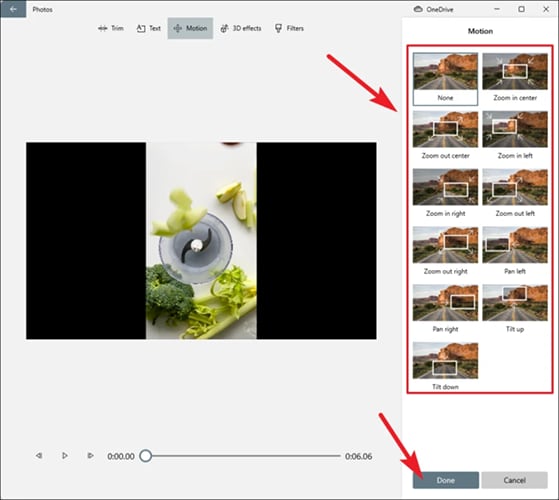
Dazu müssen Sie lediglich auf die Schaltfläche "Bewegung" in Ihrem Storyboard klicken. Wählen Sie eine von mehreren verfügbaren Optionen aus. Sobald Sie den Frame ausgewählt haben, auf den Sie diesen Effekt anwenden möchten, klicken Sie auf "Fertig", um diesen Effekt anzuwenden.
Die erweiterte Version wendet 3D-Effekte an. Die 3D-Effekte bringen eine Menge cooler Effekte mit sich. Dadurch wird im Wesentlichen eine Ebene über Ihrem Video erstellt. Diese Ebene unterstützt die 3D-Effekte, die Sie zum Leben erwecken möchten. Um diesen 3D-Effekt anzuwenden, tippen Sie auf die Option "3D-Effekte" in der Menüleiste des Storyboards.
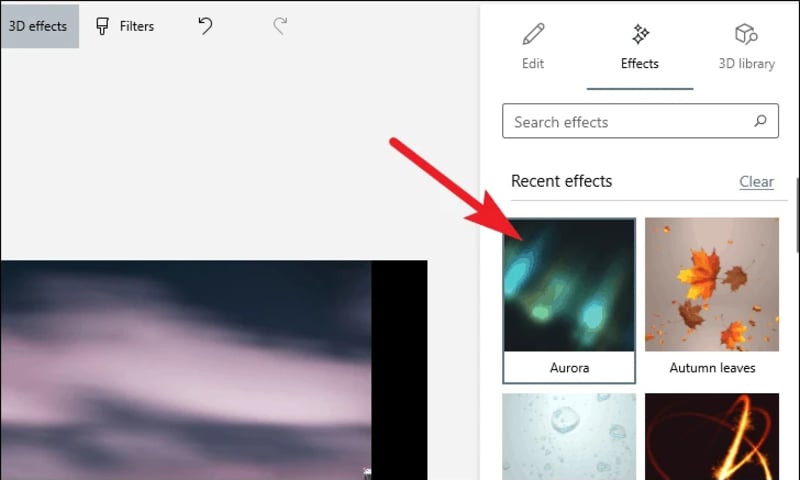
Dies öffnet eine Anzeige mit den verfügbaren 3D-Effekten. Dieses Programm unterscheidet sich von anderen 3D-Effekten u.a. dadurch, dass Sie dem Video Editor (Windows) auch Musik hinzufügen können. Mit dem Schieberegler der "Lautstärke" können Sie die Lautstärke anpassen.
Musik zu Video hinzufügen Windows 11
Sehen wir uns nun an, wie Sie im Windows Video Editor Musik hinzufügen können. Sie können einen Audioclip zu Ihrem Video hinzufügen, um die visuellen Eindrücke zu verstärken. Zusammen können sie den Betrachter mit mehr Immersivität fesseln. Deshalb ist es wichtig zu wissen, wie man unter Windows 11 Musik zu Videos hinzufügt.
Das Hinzufügen von Musik mit der Windows Fotos-App unterscheidet sich unter Windows 11 völlig von der Option "Musik hinzufügen" im Windows 10 Video Editor. Fangen wir also bei den Grundlagen an. Sie können Ihre Jams von Ihrem Computer auswählen oder auf die benutzerdefinierte Bibliothek zurückgreifen, die den Benutzern der App zur Verfügung steht.
Es ist ganz einfach, den Windows Video Editor zu bedienen und Musik hinzuzufügen. Klicken Sie einfach auf die Schaltfläche "Hintergrundmusik" im oberen Bereich. Sie können dem Video Musik aus der vordefinierten Audiobibliothek von Windows hinzufügen. Dies funktioniert besser als Windows 10, um Musik zu Videos hinzuzufügen.

Sie können Ihre eigenen Titel auswählen, indem Sie auf die Schaltfläche "Benutzerdefiniertes Audio" klicken. Diese Option ist neben der Registerkarte "Hintergrundmusik" verfügbar. So können Sie Windows verwenden, um Videos mit Musik zu unterlegen. Klicken Sie auf die Schaltfläche "Audiodatei hinzufügen", um zu suchen. Stöbern Sie in Ihrer umfangreichen Audiosammlung und importieren Sie, um den perfekten Soundtrack für Ihr Video zu erstellen. Ziehen Sie die Datei und legen Sie sie ab, um bequem darauf zuzugreifen.
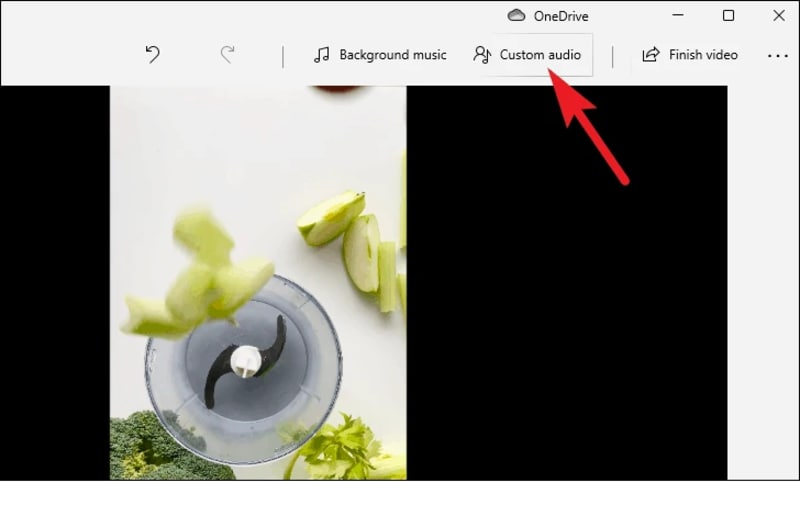
Sie können die Zeiger auf der Zeitleiste verwenden, um die Dauer des Audioclips zu verlängern oder zu verkürzen. Sie können auch die Einstellungen festlegen und zum Abschluss auf die Schaltfläche "Fertig" klicken.
Damit wissen Sie nun, wie Sie in Windows 11 Musik zu einem Video hinzufügen können. Es funktioniert besser als der Windows 10 Video Editor, um Musik hinzuzufügen.
Teil 3 Wondershare Filmora
Sie fragen sich vielleicht, warum Sie die Windows 11 Videobearbeitungs-App verwenden sollten. Es ist ganz einfach. Schauen wir uns die Vor- und Nachteile an.
Vorteile
Sie brauchen keinen Editor herunterzuladen und er ist ständig verfügbar.
Er steht Ihnen kostenlos zur Verfügung.
Wenn Sie einmal geübt haben, ist er ganz einfach zu benutzen.
Nachteile
Er hat eine schwere Lernkurve
Er hat einige Leistungsprobleme, die mit dem Update behoben werden sollen.
Er kann nur ein paar einfache Operationen ausführen, ohne dass Sie mehr Kontrolle haben.
An dieser Stelle kann eine benutzerfreundliche Videobearbeitungssoftware sehr nützlich sein. Deshalb sollten Sie sich auf Wondershare Filmora verlassen. Dieser Video-Editor ist ein leistungsstarker und einfach zu bedienender Video-Editor. Er bietet mehr Effekte und Ressourcen als der Windows 11 Video Editor.
Wondershare Filmora
Nutzen Sie die leistungsstarke Performance, die intuitive Benutzeroberfläche und die unzähligen Effekte von Filmora für einen einfachen Einstieg!

Auch wenn eine native App vorinstalliert ist, bietet Wondershare Filmora innovative und erweiterte Bearbeitungsfunktionen. Es ist für Profis und Anfänger gleichermaßen geeignet.
Erweiterte Audiobearbeitung
Mit Filmora können Sie viel mehr mit dem Ton machen. Sie können den Takt der Musik erkennen und die Musik entsprechend synchronisieren. Sie können die Steuerelemente der Zeitleiste anpassen. Sie können die Audiogeschwindigkeit anpassen und den Übergang des Tons steuern.

Sie können nicht nur Soundeffekte hinzufügen, sondern den Audioclip auch vollständig aus dem Video herauslösen. Mit dem automatischen Equalizer und dem automatischen Mixer haben Sie die vollständige Kontrolle über Ihr Audio-Setup. Dies sind einfach die Optionen, die Ihnen für die Audiobearbeitung zur Verfügung stehen.
Erweiterte Videobearbeitung
Auch die Videobearbeitung bietet eine Vielzahl von Optionen. Sie können die Fähigkeiten der Software bei der Stabilisierung der von Ihnen erstellten Videos nutzen. Sie kann das Video rückwärts abspielen. Mit der erweiterten Farbabstimmung können Sie ein lebendiges Video erstellen, das vor Farben und Leben strotzt.
Dank Greenscreens können Sie ganz einfach ein Video mit einem Videoeffekt erstellen. Mit diesem Video-in-Video-Effekt heben Sie Ihre Videokreationen von anderen ab. Mit dem geteilten Bildschirmeffekt können Sie mit weniger mehr erreichen.

Fazit
Die Windows Fotos-App ist vollgepackt mit aufregenden neuen Funktionen, die sie zu einem hervorragenden internen Editor machen. Sie ist ideal, um zu lernen, wie man unter Windows 11 Musik zu Videos hinzufügt. Die Lernkurve für neue Benutzer ist steil. Das kann bedeuten, dass Benutzer einige Zeit brauchen, bis sie die App in vollem Umfang nutzen können.
Wir können ein Upgrade der Windows 10 Version der Software sehen. Damit können Benutzer mehr mit dem Windows 11 Video Editor machen. Dieser ist perfekt für Anfänger geeignet. Er bietet nicht die Kontrolle und Feinabstimmung, die Wondershare Filmora bietet.
Filmora ist einfacher zu erlernen und leistungsfähiger. Das Tool ist vollgepackt mit fortschrittlichen Funktionen, die es für Profis und Amateure gleichermaßen interessant machen.


 100% Sicherheit verifiziert | Kein Abozwang | Keine Malware
100% Sicherheit verifiziert | Kein Abozwang | Keine Malware

